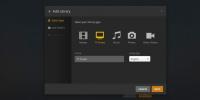Sådan finder du duplikatfiler og renser dem på Linux med FSlint
Løber tør for plads på din Linux-pc? I så fald skal du overveje at tjekke denne app! Det kaldes Fslint, og det kan finde duplikatfiler på Linux. Når den finder duplikatfilerne, vil den instruere brugeren til at køre programmet til at hente tilbage mistet plads.
Installer Fslint
Det er ganske let at installere Fslint-værktøjet på Linux, hvis du kører en af de mainstream Linux-distributioner. For at få programmet skal du åbne et terminalvindue og bruge din pakkeadministrator til at installere det. Alternativt er det muligt at downloade og kompilere kildekoden til Fslint.
Ubuntu
sudo apt install fslint
Debian
sudo apt-get install fslint
Arch Linux
sudo pacman -S fslint
Fedora
sudo dnf installere fslint
OpenSUSE
sudo zypper installere fslint
Andre Linuxes
Fslint kører på næsten enhver Linux-distribution takket være en frigivelse af kildekoden. Kom i gang med at installere det på din Linux-pc ved at åbne et terminalvindue. Brug derfra wget værktøj til at få fat i den nyeste version af koden.
wget http://www.pixelbeat.org/fslint/fslint-2.46.tar.xz
Bruger wget værktøj til at downloade Fslint tager ikke lang tid. Når det er færdigt, skal du bruge tar-kommandoen til at udtrække indholdet i tar.xz fil.
tar -xf fslint-2.46.tar.xz
Brug alt, hvad der er trukket ud CD kommando om at flytte terminalen fra hjemmemappen til den nye fslint vejviser.
cd fslint-2,46
Inde i fslint-2,46 mappe, skal du CD ind i po undermappe. Denne undermappe er hvor Fslint vil bygge fra.
cd po
Byg programmet med lave.
lave
For at køre Fslint-appen på din Linux-pc når som helst skal du gøre følgende:
cd fslint-2,46 ./fslint-gui
Brug af Fslint
For at bruge appen til at slette duplikater skal du åbne Fslint og se til sidebjælken til venstre. Klik på "duplikater" for at åbne duplikat scannerværktøjet. Se efter "find" -knappen, og klik på den for at give programmet mulighed for at søge i dit filsystem. Sørg for at vælge “rekursiv” -knappen, ellers kan det være problemer med at søge dybt ind i filer.
Bemærk, at Fslint fungerer ved at scanne et brugermappe. For at få de bedste resultater skal du instruere hver bruger til at køre værktøjet. Alternativt kan du som systemadministrator køre denne app så mange gange som nødvendigt.

Klik på “find” starter scanningen, og det vil tage nogen tid, så vær tålmodig. Når den endelig er færdig, vil du være i stand til at rode med filerne. Gå gennem listen og find ud af, hvordan du vil fortsætte.
Fletning af filer
En måde Fslint kan genvinde plads på harddisken er ved at registrere duplikatfiler og kombinere dem. For at gøre dette skal du køre en scanning. Når scanningen er gennemført, skal du kigge gennem listen og vælge en hvilken som helst fil, du vil flette. Klik på "fletning" nederst til højre for at afslutte fletningen.
Har du en masse filer, der skal flettes, og har du ikke lyst til at gøre det i hånden? Find knappen "Vælg", da den har mange muligheder for at vælge filer i bulk.
Sletning af filer
Hvis fusion ikke er det, du vil, giver Fslint dig mulighed for at fjerne duplikater og reclaim din harddisk plads hurtigt. For at fjerne duplikater skal du køre en scanning. Når scanningen er afsluttet, skal du se på listen og vælge et emne, der skal slettes. Klik på “slet” -knappen i bunden for at afslutte sletningen.
Sletning af en masse filer på en gang kan være irriterende, så glem ikke massevalgsindstillingen i Fslint! Klik på “vælg” for at afsløre måder at vælge flere filer ad gangen.
Rengøring af Whitespace
Fslint gør mere end at slette duplikatfiler. Det har andre nyttige funktioner, så mange, at det ville være en opgave at gå over. En sådan nyttig funktion, som dette program har, er dets evne til at gøre filer mindre ved at slette whitespace (aka lange mellemrum mellem tekst).

For at forkorte filer skal du finde “Redundant white space” i menuen på siden, vælg det, klikke på boksen ud for “dårlig indrykkelse for indrykningsbredde” og klikke på “Find” -knappen. Hvis du vælger denne mulighed, fortæller Fslint-programmet at scanne dit Linux-filsystem for filer og analysere dem. Denne proces vil tage lidt tid, men når den er færdig, ser du en liste over filer, som Fslint synes er rodet.
Vil du gemme harddisk plads? I så fald skal du kigge gennem listen med returnerede filer i Fslint og vælge dem. Når du har fundet filer, du vil forbedre, skal du klikke på "ren" -knappen.
Bemærk, at det ikke er nødvendigt at rense whitespace, og du skal kun vælge denne indstilling, hvis du er sikker på, at du vil gennemgå det. Masser af systemfiler på Linux er sikre at redigere. Når det er sagt, er det aldrig en god ide at ændre filer, som du ikke helt forstår. For at få de bedste resultater skal du læse Fslint-manualen.
Søge
Seneste Indlæg
Sådan spiller du Final Fantasy 14 Online på Linux
Final Fantasy 14 Online er et massivt multiplayer online rollespil ...
Sådan forhåndsvises skrifttyper på kommandolinjen på Linux
Hvert Linux-operativsystem har en masse skrifttyper forudinstallere...
Sådan installeres Plex-server på Raspberry Pi 4
Det er muligt at installere Plex på Raspberry Pi 4, selvom det tage...